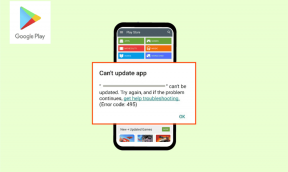3 parimat viisi iPhone'i jaoks mõeldud Gmailis failide manustamiseks
Miscellanea / / March 18, 2022
iOS-i rakendus Mail pole kasutuslihtsuse ja funktsioonide poolest parim. Liidesel puudub väga intuitiivsus ja meilide kategoriseerimine on keeruline. Sellepärast üleminek Gmail vaikemeilirakendusena on hea variant. iOS-i Gmaili rakendusel on palju Funktsioonid ja sellel on platvormidel ühtlane paigutus. Seega, kui kasutate Gmaili oma arvutis, saate tuttavaks, kuidas rakendus teie iPhone'is töötab.

Protsess failide lisamine ei ole Gmailis sarnane. See pole nii lihtne, kuna erinevalt Androidist pole iPhone'i failisüsteem täielikult juurdepääsetav. Siin on kolm parimat viisi, kuidas saate oma iPhone'ist Gmailis faile hõlpsalt manustada.
Milliseid faile saate iPhone'ile mõeldud Gmailis lisada
Android-seadmes või arvutis on teil juurdepääs failihaldurile, et otsida soovitud faile ja lisada see meilile. iPhone'is pole see võimalik. Teil on aga juurdepääs rakendusele Failid, nii et saate manustada mõned failid, mille olete oma iPhone'is võrguühenduseta salvestanud.

Piltide lisamine rakendusest Photos või otse kaamerast on lihtsam. Samuti saate lisada teistelt meilidelt saadud manuseid või isegi importida faili Google Drive'ist. Vaatame, kuidas saate seda kõike teha.
1. Kuidas lisada fotosid Gmaili iPhone'i jaoks
Lihtsaim fail, mida Gmaili iPhone'ile manustada, on pilt. Saate lisada juba jäädvustatud pildi või teha selle otse kaamerast Gmaili rakenduses. Siin on, kuidas seda teha.
Samm 1: Ava Gmail rakendust oma iPhone'is ja puudutage valikut Koosta.

2. samm: Sisestage e-kirja sisusse saaja e-posti aadress ja kogu nõutav teave.
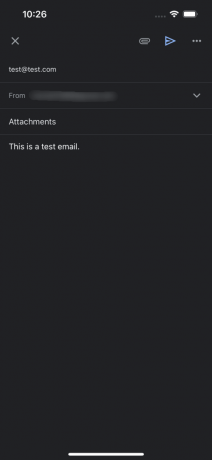
3. samm: Puudutage ekraani paremas ülanurgas ikooni Manusta.

4. samm: Nüüd näete ekraani allservas hüpikakent fotode valikuga. Nüüd saate fotode pisipiltidel horisontaalselt kerida ja puudutada pilti, et lisada see manusena.
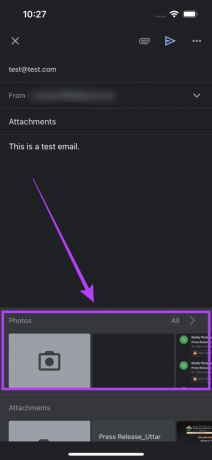
5. samm: Kui soovite oma galeriid paremini vaadata ja soovite lisada pildi, mida ei kuvata, valige rakenduse Fotod avamiseks suvand Kõik. Valige pildid, mida soovite siia manustada.


6. samm: Kui soovite klõpsata lisamiseks uut fotot, puudutage hüpikmenüüs kaameraikooni ja see viib teid kaamera pildiotsijasse.


7. samm: Pildistage soovitud foto või video ja seejärel valige Kasuta fotot.

Olete nüüd edukalt lisanud foto oma iPhone'i Gmaili manusena. Mitme pildi lisamiseks korrake protsessi.
2. Kuidas lisada dokumente Gmaili jaoks iPhone'ile
See on tavalisem stsenaarium, mille puhul soovite saata kellelegi allkirjastatud dokumendi või koosolekuks esitluse. Siin on, kuidas saate seda teha.
Samm 1: Avage oma iPhone'is Gmaili rakendus ja puudutage valikut Koosta.

2. samm: Sisestage e-kirja sisusse saaja e-posti aadress ja kogu nõutav teave.
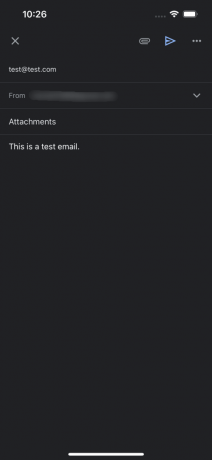
3. samm: Puudutage ekraani paremas ülanurgas ikooni Manusta.

4. samm: Nüüd näete ekraani allservas hüpikakent. Pühkige sellel veidi üles ja näete kõiki manusevalikuid.
5. samm: Jaotises Manused näete hiljuti saadud manuseid. Soovi korral saate sellest jaotisest faili valida.

6. samm: Kui soovite lisada oma iPhone'i salvestatud dokumendi, puudutage rakenduse Failid avamiseks kausta pisipilti.
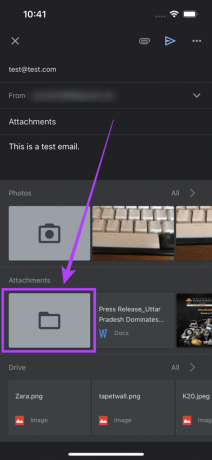
7. samm: Sirvige asukohta, kuhu teie fail on salvestatud, ja puudutage seda, et lisada see manusena.
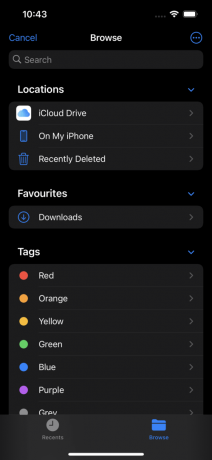
Näete, et iOS lisab dokumendi teie meilile manusena. Mitme dokumendi lisamiseks korrake protsessi.
3. Kuidas lisada faile Google Drive'ist Gmaili jaoks iPhone'ile
Samuti saate manustada faile Google Drive'i kontolt otse iPhone'i Gmaili rakendusse. Siin on, kuidas seda teha.
Samm 1: Avage oma iPhone'is Gmaili rakendus ja puudutage valikut Koosta.

2. samm: Sisestage e-kirja sisusse saaja e-posti aadress ja kogu nõutav teave.
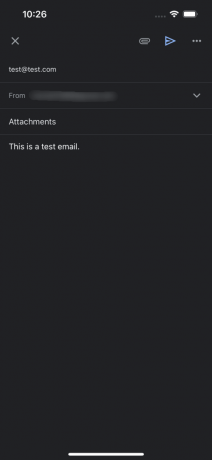
3. samm: Puudutage ekraani paremas ülanurgas ikooni Manusta.

4. samm: Nüüd näete ekraani allservas hüpikakent. Pühkige sellel veidi üles ja näete kõiki manusevalikuid.
5. samm: Teie uusimad failid kuvatakse jaotises Drive. Faili valimiseks saate neid sirvida.

6. samm: Teise võimalusena puudutage Drive'i rakenduse avamiseks valikut Kõik ja valige manustamiseks sobiv fail.

Korrake protsessi, et lisada oma meilile mitu Google Drive'i faili.
Manustage faile iPhone'is hõlpsalt
Nüüd saate oma iPhone'i lisada mis tahes soovitud faili, olenemata selle vormingust. Lihtsalt salvestage Internetist soovitud fail rakendusse Failid ja lisage see manusena. Sul on hea minna!
Viimati värskendatud 14. märtsil 2022
Ülaltoodud artikkel võib sisaldada sidusettevõtete linke, mis aitavad toetada Guiding Techi. See aga ei mõjuta meie toimetuslikku terviklikkust. Sisu jääb erapooletuks ja autentseks.